ここから本文です。
サインイン方法を切替える
サインイン方法を複数設定している場合の切替え手順をご案内します。
Windows Helloの「顔認証」や「暗証番号(PIN)」を設定している場合は、他のサインイン方法より優先されます。
サインイン方法を切替えることでお好みのサインインができます。
※手順内のリンクをクリックすると、用語の説明が表示されます。
※タッチパネル操作の場合は、「タップ」がマウスのクリックと同じ操作になります。(タッチパネル搭載モデルのみ)
サインイン方法を切替える
サインイン方法を切替える操作について説明します。
-
パソコン起動後のロック画面の状態で、任意の場所をマウスでクリック、またはキーボードの任意のキーを押します。
※タッチパネル操作の場合は任意の場所から上方向へスワイプします。
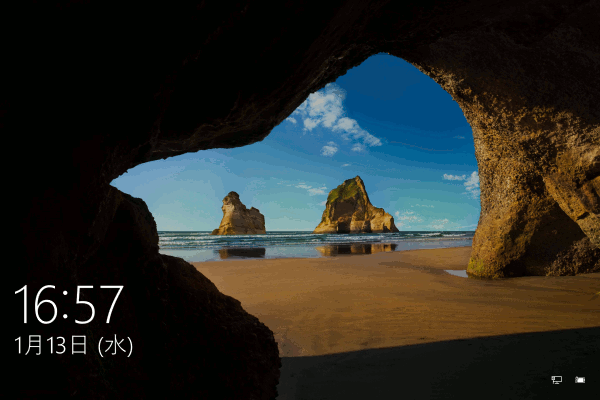
-
[サインインオプション]をクリックし、設定しているサインインオプションを表示します。
※サインイン方法を複数設定している場合のみ、「サインインオプション」が表示されます。
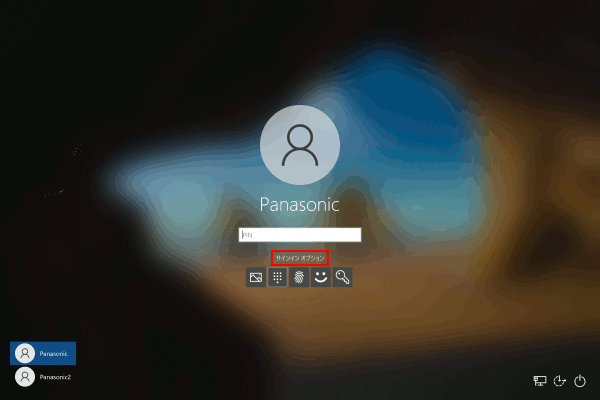
補足情報
選択されているサインイン方法により、「サインインオプション」の表示位置が異なります。
- ピクチャ パスワードの場合
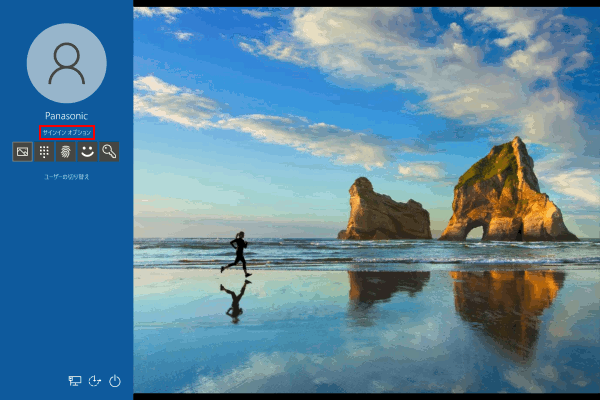
- Windows Hello 指紋認証の場合
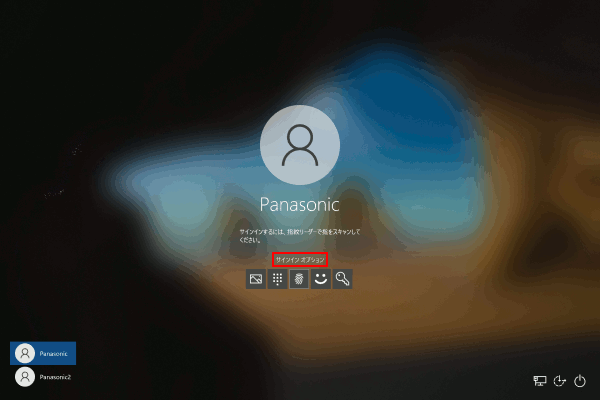
- Windows Hello 顔認証の場合
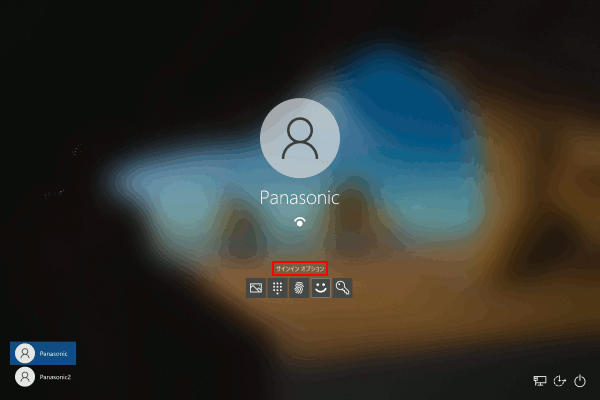
- パスワードの場合
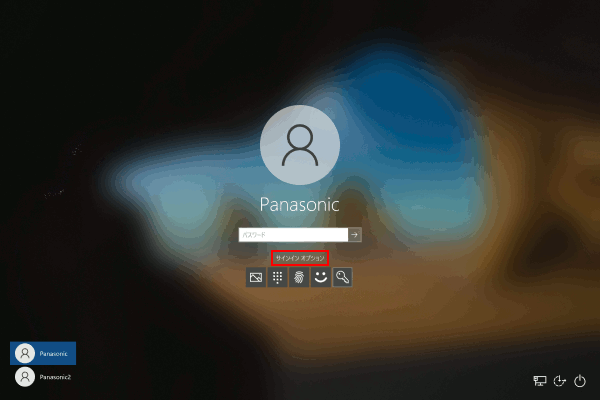
- ピクチャ パスワードの場合
-
表示されたサインインオプションの中から切替えたいサインイン方法をクリックします。
※サインイン オプションは、設定済みのサインインが表示されるため、項目数が異なる場合があります。
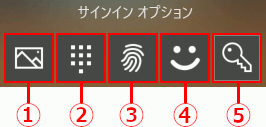 |
各ボタンの名称 |
|---|---|
| ① ピクチャ パスワード | |
| ② Windows Hello 暗証番号(PIN) | |
| ③ Windows Hello 指紋認証 | |
| ④ Windows Hello 顔認証 | |
| ⑤ パスワード |


